Author: Gabriel Rüeck
FTP
Als effizientes Protokoll zum Austausch von Binärdaten ist FTP noch immer die beste Lösung. Deshalb läuft auch auf dem Caipirinha-Server ein FTP-Server. Aus Sicherheitsgründen wird allerdings nur anonymous ftp angeboten, so dass kein Benutzer auf die Idee kommt, seinen Usernamen und sein Passwort über eine ungeschützte Internet-Verbindung zu schicken. Auf der anderen Seite muss natürlich auch vermieden werden, dass durch Unachtsamkeit ein für alle offener Dateiaustausch-Server entsteht, auf dem dann wildfremde Benutzer ihre Audio- und Videodateien verteilen.
Deshalb wird eine Dateistruktur erstellt, die folgende Vorgehensweisen erlaubt:
- Anonyme Benutzer können beliebige Dateien auf ftp://caipirinha.homelinux.org/upload/ hochladen, aber sie können dieses Verzeichnis weder ansehen noch Dateien von diesem Verzeichnis herunter laden.
- Anonyme Benutzer können eine dedizierte Datei mit dem Namen Datei von ftp://caipirinha.homelinux.org/download/Dateiname herunter laden. Sie können aber nicht den Inhalt des Verzeichnisses ftp://caipirinha.homelinux.org/download/ ansehen und auch nichts auf dieses Verzeichnis hochladen.
Um die Ordnerstruktur anzulegen, wird zunächst in /home ein Ordner ftp mit folgendem Eigentümer und Berechtigung angelegt:
drwxr-xr-x root root ftp
Das Verzeichnis wird nämlich das Home-Verzeichnis des Benutzers ftp werden. Es soll dennoch nicht dem Benutzer ftp, sondern root gehören, weil sonst jeder, der sich mit dem FTP-Server verbindet, eine x-beliebige Datei in diesem Verzeichnis ablegen kann.
Danach wird in /home/ftp diese Struktur angelegt:
-rw-r--r-- root root .banner d--xrwsrwx ftp users download -rw-r--r-- root root readme.txt d-wxrwsr-x ftp users upload
.banner ist dabei eine Textdatei, welche Informationen über den FTP-Server enthält, die dann angezeigt werden, wenn sich ein Benutzer über ein Shell-basiertes FTP-Programm am Server anmeldet. readme.txt wird angezeigt, falls der Benutzer sich über einen Browser mit ftp://caipirinha.homelinux.org/ verbindet. Im Prinzip sollten .banner und readme.txt den gleichen Inhalt haben und die Funktionsweise des FTP-Servers erläutern. Beide Dateien gehören dem Benutzer root, so dass sie nicht durch den FTP-Server selbst verändert werden können.
Der Ordner download ist für die Gruppe users und für others beschreibbar, so dass diese Gruppen dort Dateien ablegen können. Im Prinzip reicht es aus, wenn er für die Gruppe users zugänglich ist. Hier beim Caipirinha-Server wurde er nur deswegen noch für die Gruppe others zugänglich gemacht, damit PHP-Skripte Dateien erzeugen und über den FTP-Server zum Download anbieten können. Da aber im Allgemeinen PHP-Skripte von Apache ausgeführt werden, laufen diese unter der Kennung wwwrun:www, und deswegen muss der Ordner download für others zugänglich sein. Der Benutzer ftp darf lediglich in diesen Ordner verzweigen, nicht aber dessen Inhalt lesen. Damit erreicht man, dass der Dateinamen bekannt sein muss, damit die Datei herunter geladen werden kann. Bei ausreichend kryptischen Dateinamen stellt dies einen einfachen, wenn auch nicht sicheren Schutz vor einem unberechtigten Download dar.
Der Ordner upload ist sowohl für den Benutzer ftp als auch für die Grupper users beschreibbar, für others lediglich lesbar. Der Benutzer ftp kann lediglich in den Ordner schreiben, aber nicht daraus lesen, weil sonst jemand unzulässigerweise einen Dateiaustausch-Server aufsetzen könnte. Die Gruppe users hat Schreibrechte, so dass ein Benutzer eine hochgeladene Datei nach der Verarbeitung löschen kann. others haben Leserechte, so dass beispielsweise PHP-Skripte über FTP hochgeladene Dateien verarbeiten können.
Auf dem Caipirinha-Server wird der FTP-Server pure-ftp eingesetzt, weil dieser mit nur einer Konfigurationsdatei auskommt und wenige Sicherheitsprobleme bereitet. Zur Installation von pure-ftp wird so vorgegangen:
- Das Paket pure-ftpd installieren.
- Die Ordnerstruktur aufsetzen, so wie sie oben beschrieben worden ist.
- Die Konfigurationsdatei /etc/pure-ftpd/pure-ftpd.conf anpassen, so wie es im unten stehenden Listing dargestellt ist.
- Nun muss für den Benutzer ftp noch das Home-Verzeichnis auf /home/ftp umgestellt werden. Die Login-Shell sollte aus Sicherheitsgründen deaktiviert werden, so dass für den Systembenutzer ftp letztendlich gilt:
ftp:x:40:49:FTP account:/home/ftp:/bin/false
- pure-ftp with
/etc/init.d/pure-ftpdstarten.
Im Vergleich zur Original-Konfigurationsdatei /etc/pure-ftpd/pure-ftpd.conf haben sich die folgenden, selbsterklärenden Parameter geändert:
MaxClientsNumber 10 MaxClientsPerIP 10 AllowDotFiles no DisplayDotFiles no AnonymousOnly yes NoAnonymous no SyslogFacility none MaxIdleTime 15 LimitRecursion 2000 8 AnonymousCanCreateDirs no MaxLoad 10 AntiWarez yes ProhibitDotFilesWrite yes ProhibitDotFilesRead yes AutoRename yes AnonymousCantUpload no AltLog clf:/var/log/pureftpd.log NoChmod yes KeepAllFiles yes MaxDiskUsage 90 NoRename yes
MySQL
Einrichtung des MySQL-Servers auf dem Caipirinha-Server
MySQL ist für das vollständige Funktionieren eines LAMP-Systems eine der Grundvoraussetzungen. Auch auf dem Caipirinha-Server ist MySQL installiert, und zwar mit den Paketen:
- mysql
- mysql-administrator
- mysql-client
- mysql-gui-tools
- mysql-query-browser
- mysql-workbench
Auf dem Caipirinha-Server wird die Datenbank für folgende Dienste benutzt:
- Die Caipigallery (basiert auf coppermine)
- Die Caipiwiki, also diese Wiki
- GroupOffice
Die Konfiguration von MySQL erfolgt über die zentrale Konfigurationsdatei /etc/my.cnf, die hier in Auszügen wiedergegeben ist:
... # The following options will be passed to all MySQL clients [client] password = your_password port = 3306 socket = /var/lib/mysql/mysql.sock # Here follows entries for some specific programs # The MySQL server [mysqld] port = 3306 socket = /var/lib/mysql/mysql.sock skip-locking key_buffer = 16M max_allowed_packet = 16M table_cache = 64 sort_buffer_size = 512K net_buffer_length = 8K read_buffer_size = 256K read_rnd_buffer_size = 512K myisam_sort_buffer_size = 8M # New entries by Gabriel Rüeck datadir = /home/public/Datenbanken log-error = /var/log/mysql/errors.log log-slow-queries = /var/log/mysql/slow_queries.log log-warnings ft_min_word_len = 2 ft_max_word_len = 40 ft_stopword_file = "" long_query_time = 1 # Set the Character Set of the server to UTF-8 character_set_server = utf8 collation_server = utf8_unicode_ci init_connect ='SET character_set_connection=utf8; SET collation_connection=utf8_unicode_ci' # Don't listen on a TCP/IP port at all. This can be a security enhancement, # if all processes that need to connect to mysqld run on the same host. # All interaction with mysqld must be made via Unix sockets or named pipes. # Note that using this option without enabling named pipes on Windows # (via the "enable-named-pipe" option) will render mysqld useless! # # skip-networking … # The safe_mysqld script [safe_mysqld] log-error=/var/log/mysql/mysqld.log [mysqldump] quick max_allowed_packet = 16M [mysql] no-auto-rehash # Remove the next comment character if you are not familiar with SQL # safe-updates …
Die Parameter key_buffer und max_allowed_packet wurden auf 16M eingestellt, um ganze Projektpläne für MS Project abspeichern zu können. Solche Projektpläne haben große binäre Blöcke, in denen MS Project proprietäre Daten speichert.
Mit dem Parameter datadir werden alle Datenbanken auf dem Caipirinha-Server in das Verzeichnis /home/public/Datenbanken gelegt, welches exklusiv dem Benutzer mysql:mysql gehört.
Die Parameter log-error, log-slow-queries und log-warnings legen fest, dass Fehler, Warnmeldungen und lange dauernde Abfragen festgehalten werden. Die beiden Fehlerdateien /var/log/mysql/errors.log und /var/log/mysql/slow_queries.log sollten regelmäßig überprüft werden. In der Datei /var/log/mysql/slow_queries.log werden SQL-Abfragen festgehalten, deren Abarbeitung unbotmäßig viel Rechenzeit in Anspruch nimmt. Eine häufige Ursache dafür sind nicht optimal strukturierte SQL-Abfragen, in denen Tabellen verknüpft werden. Eine alternative Verknüpfung mit einer JOIN LEFT-Syntax bewirkt meist Abhilfe.
Mit den Parametern ft_min_word_len und ft_max_word_len legt man fest, dass für die Volltextsuche ein Suchbegriff mindestens 2 und höchstens 40 Zeichen lang sein darf. Der leere Wert für ft_stopword_file schließlich deaktiviert die standardmäßige Stoppwortliste.
Mit dem Parameter long_query_time wird hier festgelegt, dass alle Abfragen, welche länger als 1s benötigen, als “zu lange” eingestuft werden.
Das Verzeichnis /var/log ist nur für den Benutzer root beschreibbar. Deshalb legt man dort ein Unterverzeichnis namens mysql an, so dass MySQL in diesem Unterverzeichnis alle Log-Dateien ablegen und diese auch rotieren kann. Dazu muss man nun noch als Benutzer root folgende Kommandos ausführen:
mkdir /var/log/mysql chown mysql:mysql /var/log/mysql
Nach diesen Anpassungen wird MySQL mit /etc/init.d/mysql start gestartet.
Jetzt muss unbedingt ein Passwort fur den Benutzer root
auf dem MySQL-Server vergeben werden, denn im Moment kann sich noch
jeder Benutzer auf dem Caipirinha-Server mit dem MySQL-Server verbinden.
Man beachte, dass der MySQL-Benutzer root nicht mit dem Systembenutzer root des Caipirinha-Servers identisch ist. MySQL hat seine eigenen Benutzer, und unter denen gibt es auch einen Superuser root. Mit mysqladmin –u root password geheimes_Passwort
vergibt man das root-Passwort und verhindert dadurch automatisch, dass
sich Benutzer am MySQL-Server ohne Passwort anmelden können. Das heisst,
es obliegt nun dem MySQL-root, weitere MySQL-Benutzer einzurichten, wenn dies erforderlich ist. Das Einloggen auf dem MySQL-Server muss jetzt mit dem Befehl mysql –u Benutzer –p geheimes_Passwort geschehen. Man kann auch das Passwort weglassen, dann wird man beim Einloggen explizit danach gefragt.
MySQL hat seine eigene Sprache und Syntax, und an dieser Stelle sollen nur einige elementare Dinge vorgestellt werden.
Elementare MySQL-Befehle
Im einem nun folgenden Beispiel werden folgende Dinge gezeigt:
- Ein Benutzer loggt sch als als MySQL-Benutzer root ein.
- Der nun als root eingeloggte MySQL-Benutzer lässt sich alle Datenbanken anzeigen.
- Dann wählt er die MySQL-Systemdatenbank mysql aus (welche schon bei der Installation eingerichtet wird).
- Er lässt sich eine Übersicht aller Tabellen der Datenbank mysql geben.
- Er lässt sich die Tabelle user näher beschreiben.
- Aus der Tabelle user lässt er sich alle Benutzer anzeigen.
- Danach loggt sich der MySQL-Benutzer root wieder aus.
Wie in der Literatur üblich, werden die MySQL-Befehle in Großbuchstaben geschrieben. Dies ist aber nicht notwendig.
caipirinha:~ # mysql -uroot -p
Enter password:
Welcome to the MySQL monitor. Commands end with ; or \g.
Your MySQL connection id is 25
Server version: 5.1.36 SUSE MySQL RPM
Type 'help;' or '\h' for help. Type '\c' to clear the current input statement.
mysql> SHOW DATABASES;
+--------------------+
| Database |
+--------------------+
| information_schema |
| CCPM_Test |
| GroupOffice |
| PCBA |
| Wiki |
| coppermine |
| mysql |
| nonCCPM_Test |
+--------------------+
8 rows in set (0.00 sec)
mysql> USE mysql;
Database changed
mysql> SHOW TABLES;
+---------------------------+
| Tables_in_mysql |
+---------------------------+
| columns_priv |
| db |
| event |
| func |
| general_log |
| help_category |
| help_keyword |
| help_relation |
| help_topic |
| host |
| ndb_binlog_index |
| plugin |
| proc |
| procs_priv |
| servers |
| slow_log |
| tables_priv |
| time_zone |
| time_zone_leap_second |
| time_zone_name |
| time_zone_transition |
| time_zone_transition_type |
| user |
+---------------------------+
23 rows in set (0.09 sec)
mysql> DESCRIBE user;
+-----------------------+-----------------------------------+------+-----+---------+-------+
| Field | Type | Null | Key | Default | Extra |
+-----------------------+-----------------------------------+------+-----+---------+-------+
| Host | char(60) | NO | PRI | | |
| User | char(16) | NO | PRI | | |
| Password | char(41) | NO | | | |
| Select_priv | enum('N','Y') | NO | | N | |
| Insert_priv | enum('N','Y') | NO | | N | |
| Update_priv | enum('N','Y') | NO | | N | |
| Delete_priv | enum('N','Y') | NO | | N | |
| Create_priv | enum('N','Y') | NO | | N | |
| Drop_priv | enum('N','Y') | NO | | N | |
| Reload_priv | enum('N','Y') | NO | | N | |
| Shutdown_priv | enum('N','Y') | NO | | N | |
| Process_priv | enum('N','Y') | NO | | N | |
| File_priv | enum('N','Y') | NO | | N | |
| Grant_priv | enum('N','Y') | NO | | N | |
| References_priv | enum('N','Y') | NO | | N | |
| Index_priv | enum('N','Y') | NO | | N | |
| Alter_priv | enum('N','Y') | NO | | N | |
| Show_db_priv | enum('N','Y') | NO | | N | |
| Super_priv | enum('N','Y') | NO | | N | |
| Create_tmp_table_priv | enum('N','Y') | NO | | N | |
| Lock_tables_priv | enum('N','Y') | NO | | N | |
| Execute_priv | enum('N','Y') | NO | | N | |
| Repl_slave_priv | enum('N','Y') | NO | | N | |
| Repl_client_priv | enum('N','Y') | NO | | N | |
| Create_view_priv | enum('N','Y') | NO | | N | |
| Show_view_priv | enum('N','Y') | NO | | N | |
| Create_routine_priv | enum('N','Y') | NO | | N | |
| Alter_routine_priv | enum('N','Y') | NO | | N | |
| Create_user_priv | enum('N','Y') | NO | | N | |
| Event_priv | enum('N','Y') | NO | | N | |
| Trigger_priv | enum('N','Y') | NO | | N | |
| ssl_type | enum('','ANY','X509','SPECIFIED') | NO | | | |
| ssl_cipher | blob | NO | | NULL | |
| x509_issuer | blob | NO | | NULL | |
| x509_subject | blob | NO | | NULL | |
| max_questions | int(11) unsigned | NO | | 0 | |
| max_updates | int(11) unsigned | NO | | 0 | |
| max_connections | int(11) unsigned | NO | | 0 | |
| max_user_connections | int(11) unsigned | NO | | 0 | |
+-----------------------+-----------------------------------+------+-----+---------+-------+
39 rows in set (0.00 sec)
mysql> SELECT Host,User FROM user;
+-----------+-----------------+
| Host | User |
+-----------+-----------------+
| % | gabriel |
| localhost | cms_user |
| localhost | coppermine_user |
| localhost | go_user |
| localhost | lp_mis |
| localhost | mis |
| localhost | root |
+-----------+-----------------+
7 rows in set (0.02 sec)
mysql> QUIT;
Bye
caipirinha:~ #
Man erkennt mehrere Benutzer, von denen sich alle ausser gabriel nur auf dem Caipirinha-Server selbst einloggen können und sich nicht von einer entfernten Maschine aus über Port 3306 verbinden können. Aus Sicherheitsgründen ist es grundsätzlich zu empfehlen, die Benutzerrechte so weit wie möglich einzuschränken. In diesem Fall darf sich nur der Benutzer gabriel auch von entfernten MySQL-Clients über Port 3306 mit dem MySQL-Server auf Caipirinha verbinden.
Im nächsten Beispiel wird ein neuer Benutzer test mit dem geheimen Passwort abc’ angelegt. Er bekommt uneingeschränkte Zugriffsrechte auf die Datenbank Wiki. Diese beiden Schritte kann man gleich in einem Schritt zusammen fassen, was hier auch so gemacht wird. Dann schauen wir uns die gesetzten Rechte an und löschen den Benutzer wieder.
mysql> GRANT ALL ON Wiki.* TO 'test' IDENTIFIED BY 'abc'; Query OK, 0 rows affected (0.00 sec) mysql> SHOW GRANTS FOR 'test'; +-----------------------------------------------------------------------------------------------------+ | Grants for test@% | +-----------------------------------------------------------------------------------------------------+ | GRANT USAGE ON *.* TO 'test'@'%' IDENTIFIED BY PASSWORD '*0D3CED9BEC10A777AEC23CCC353A8C08A633045E' | | GRANT ALL PRIVILEGES ON `Wiki`.* TO 'test'@'%' | +-----------------------------------------------------------------------------------------------------+ 2 rows in set (0.00 sec) mysql> DROP USER 'test'; Query OK, 0 rows affected (0.00 sec) mysql> FLUSH PRIVILEGES; Query OK, 0 rows affected (0.00 sec)
Hier wird ersichtlich, dass durch das kombinierte Anlegen des Benutzers eigentlich gleich zweimal Benutzerrechte vergeben werden. Zum einen erhält der Benutzer überhaupt Zugangsrechnte zum MySQL-Server. Und zum zweiten erhält er dann uneingeschränkte Zugriffsrechte auf die Datenbank Wiki. Auf andere Datenbanken kann er nicht zugreifen. Man sieht außerdem, dass das Passwort verschlüsselt abgelegt wird.
Backup der Datenbanken
Alle Datenbanken müssen natürlich regelmäßig gesichert werden. Dazu gibt es die beiden Programme mysqldump und mysqlhotcopy, die beide ihre Vor- und Nachteile haben. Auf dem Caipirinha-Server habe ich mich für mysqldump entschieden. mysqldump erzeugt komplette SQL-Sequenzen in derselben Reihenfolge, in der man sie eintippen müsste, wenn man die entsprechende Datenbank neu erstellen müsste.
Das Backup für den MySQL-Server ist inzwischen im allgemeinen Backup-Skript integriert worden. Mit den folgenden Befehlen kann man in einer Shell beispielsweise alle Datenbanken in einem mit gzip komprimierten Format sichern:
readonly MYSQL_USERNAME=user
readonly MYSQL_PASSWORD=geheimes_passwort
DATABASE_LIST=$(mysql -e 'show databases' -u$MYSQL_USERNAME -p$MYSQL_PASSWORD)
DATABASE_LIST=$(echo $DATABASE_LIST | cut -d " " -f2-)
for DATABASE in $DATABASE_LIST
do mysqldump -BC --hex-blob -u$MYSQL_USERNAME -p$MYSQL_PASSWORD $DATABASE | gzip -n9 > /backup/$DATABASE.sql.gz
done
Zum Wiederherstellen muss man dann lediglich die von mysqldump erzeugte SQL-Datei wieder mit gunzip entpacken und mit dem Befehl mysql -uroot -p geheimes Passwort < backup_datei.sql einlesen.
Replikation von Datenbanken
Mit einer Replikation kann man den Datenbestand eines Slave Servers mit dem Datenbestand eines Master Servers synchronisieren. Dadurch kann man folgende Vorteile erreichen:
- Lastverteilung bei stark frequentierten Systemen, indem Schreibzugriffe auf den Master Server und Lese-Zugriffe auf einen oder mehrere Slave Server verlegt werden
- Eine Art Backup-Lösung, bei der man bei Ausfall des Master Servers durch Modifikation einiger Dateien relativ schnell auf den laufen Slave Server umschalten kann (vorausgesetzt, die Applikation unterstützt das)
- Daten-Synchronisation mit entfernten Standorten
Eine solche Replikation setzt also mindestens 2 MySQL-Server voraus, mit unterschiedlichen Server IDs. Die Versionsnummern der MySQL-Server sollten idealerweise die gleichen sein, ansonsten sollte der Slave Server stets die höhere Versionsnummer als der Master Server haben.
Auf dem Master Server wird die Konfigurationsdatei /etc/my.cnf so modifiziert:
# Replication Master Server (default) # binary logging is required for replication log-bin = /var/log/mysql/binlog max_binlog_size = 256M # required unique id between 1 and 2^32 - 1 # defaults to 1 if master-host is not set # but will not function as a master if omitted server-id = 1
Außerdem wird im MySQL Master Server ein Replikationsbenutzer angelegt, und zwar mit:
mysql> GRANT REPLICATION SLAVE ON *.* TO 'Replikationsbenutzer' IDENTIFIED BY 'Replikationspasswort';
Replikationsbenutzer und Replikationspasswort müssen
natürlich einen sinnvollen Benutzernamen und ein sinnvolles Passwort
ersetzt werden. Man kann den Replikationsbenutzer auch einschränken,
beispielsweise auf 'Replikationsbenutzer'@'10.130.25.110',
wenn der Slave-Server auf einer Maschine mit der statischen IP-Adresse
10.130.25.110 läuft. Das erhöht die Sicherheit etwas. Ansonsten hilft
nur ein möglichst kompliziertes Passwort.
Jetzt muss man mit /etc/init.d/mysql restart den
Master Server neu starten. Danach nimmt man ein Backup des Datenbestands
des Master Servers vor und spielt dieses Backup im Slave Server ein.
Idealerweise erfolgt daher der Neustart des Master Servers und das
Anfertigen des Backups zu einer Zeit, da möglichst wenig Datenzugriffe
stattfinden. Ansonsten bietet die MySQL-Dokumentation [1]
noch Hinweise, wie man Datenbanken gegen Schreibzugriffe sperren kann,
so dass konsistente Datenbestände gesichert werden können.
Jetzt (nach dem Einspielen des Backups) muss man die Konfigurationsdatei /etc/my.cnf des Slave Servers anpassen, beispielsweise auf:
# Replication Slave (comment out master section to use this) # # To configure this host as a replication slave, you can choose between # two methods : # ... # required unique id between 2 and 2^32 - 1 # (and different from the master) # defaults to 2 if master-host is set # but will not function as a slave if omitted server-id = 2 master-host = 172.16.0.1 master-user = "Replikationsbenutzer" master-password = "Replikationspasswort" master-port = 3306 report_host = "caipirinha.homelinux.org" report_port = 3306 # binary logging - not required for slaves, but recommended #log-bin = /var/log/mysql/binlog #max_binlog_size = 256M max_relay_log_size = 256M replicate-wild-do-table = GroupOffice.% replicate-wild-do-table = Wiki.% replicate-wild-do-table = coppermine.%
In diesem Beispiel wird mit dem Parameter max_relay_log_size die maximale Größe der Relay-Log-Datei des Slave Servers auf 256MB begrenzt. Die Relay-Log-Dateien sind die “Slave”-Version der binären Log-Dateien des “Masters”. Der Slave Server hält dort fest, welche Änderungen des Master Servers er bereits nachvollzogen hat.
Mit dem Parameter replicate-wild-do-table kann man die Namen einer oder mehrerer Tabellen festlegen, die repliziert werden sollen. Es ist hierbei möglich, alle Tabellen einer Datenbank auszuwählen, indem man den Datenbanknamen, gefolgt von .% angibt. Man kann den Parameter auch komplett weglassen, dann werden alle Datenbanken repliziert. Ich halte es dann für sinnvoll, Namen anzugeben, wenn auf dem Slave Server noch andere Datenbanken liegen, die nicht aus einer Replikation eines Master Servers stammen, sondern die lokal verwaltet werden.
Nun muss der Slave Server mit der neuen Konfiguration gestartet werden, allerdings, nachdem die zuvor gesicherten Datenbanken des MAster Servers eingespielt worden sind.
Es ist nicht schlimm, wenn das Aufsetzen des Slave Servers etwas Zeit braucht, denn der Master Server schreibt ja inzwischen alle Änderungen in die binäre Log-Datei, und der Slave-Server wird sich dann ab dem Einspielen der Datenbanken alle Änderungen vom Master Server holen diese nachvollziehen.
In MySQL kann man sich auf dem Master Server den Status der Replikation mit folgenden Befehlen anzeigen lassen:
mysql> SHOW MASTER STATUS; +---------------+----------+--------------+------------------+ | File | Position | Binlog_Do_DB | Binlog_Ignore_DB | +---------------+----------+--------------+------------------+ | binlog.000001 | 10941 | | | +---------------+----------+--------------+------------------+ 1 row in set (0.00 sec) mysql> SHOW PROCESSLIST; +----+--------+------------------+------+-------------+------+----------------------------------------------------------------+------------------+ | Id | User | Host | db | Command | Time | State | Info | +----+--------+------------------+------+-------------+------+----------------------------------------------------------------+------------------+ | 8 | sombra | 172.16.0.6:58988 | NULL | Binlog Dump | 157 | Has sent all binlog to slave; waiting for binlog to be updated | NULL | | 24 | root | localhost | NULL | Query | 0 | NULL | SHOW PROCESSLIST | +----+--------+------------------+------+-------------+------+----------------------------------------------------------------+------------------+ 2 rows in set (0.00 sec) mysql> SHOW SLAVE HOSTS; +-----------+--------------------------+------+-------------------+-----------+ | Server_id | Host | Port | Rpl_recovery_rank | Master_id | +-----------+--------------------------+------+-------------------+-----------+ | 2 | caipirinha.homelinux.org | 3306 | 0 | 1 | +-----------+--------------------------+------+-------------------+-----------+ 1 row in set (0.00 sec)
Hier sieht man, dass ein Replikationsbenutzer namens sombra auf dem Master Server eingeloggt ist. Auf dem Slave Server kann man sich analog dazu den Status der Replikation mit folgenden Befehlen anzeigen lassen:
mysql> SHOW SLAVE STATUS\G;
*************************** 1. row ***************************
Slave_IO_State: Waiting for master to send event
Master_Host: 172.16.0.1
Master_User: sombra
Master_Port: 3306
Connect_Retry: 60
Master_Log_File: binlog.000001
Read_Master_Log_Pos: 10941
Relay_Log_File: mysqld-relay-bin.000002
Relay_Log_Pos: 11083
Relay_Master_Log_File: binlog.000001
Slave_IO_Running: Yes
Slave_SQL_Running: Yes
Replicate_Do_DB: GroupOffice,Wiki,coppermine
Replicate_Ignore_DB:
Replicate_Do_Table:
Replicate_Ignore_Table:
Replicate_Wild_Do_Table:
Replicate_Wild_Ignore_Table:
Last_Errno: 0
Last_Error:
Skip_Counter: 0
Exec_Master_Log_Pos: 10941
Relay_Log_Space: 11239
Until_Condition: None
Until_Log_File:
Until_Log_Pos: 0
Master_SSL_Allowed: No
Master_SSL_CA_File:
Master_SSL_CA_Path:
Master_SSL_Cert:
Master_SSL_Cipher:
Master_SSL_Key:
Seconds_Behind_Master: 0
Master_SSL_Verify_Server_Cert: No
Last_IO_Errno: 0
Last_IO_Error:
Last_SQL_Errno: 0
Last_SQL_Error:
1 row in set (0.00 sec)
ERROR:
No query specified
mysql> SHOW PROCESSLIST;
+----+-------------+-----------+------+---------+------+-----------------------------------------------------------------------+------------------+
| Id | User | Host | db | Command | Time | State | Info |
+----+-------------+-----------+------+---------+------+-----------------------------------------------------------------------+------------------+
| 1 | system user | | NULL | Connect | 174 | Waiting for master to send event | NULL |
| 2 | system user | | NULL | Connect | 44 | Has read all relay log; waiting for the slave I/O thread to update it | NULL |
| 4 | root | localhost | NULL | Query | 0 | NULL | SHOW PROCESSLIST |
+----+-------------+-----------+------+---------+------+-----------------------------------------------------------------------+------------------+
3 rows in set (0.00 sec)
Hier sieht man, dass der Slave Server derzeit auf Änderungen durch den Master Server wartet.
Der Slave Server legt im Datenbank-Verzeichnis eine Datei namens master.info (Textdatei) an, in welcher wichtige Replikationsparameter aus der Konfigurationsdatei /etc/my.cnf
des Slave Servers abgelegt werden. Existiert diese Datei, dann werden
die Replikationsparameter beim Start des Slave Servers nicht mehr aus /etc/my.cnf gelesen, selbst wenn sie dort verändert worden sind. Will man also Änderungen wirksam machen, muss man entweder master.info löschen oder die ab MySQL 6 empfohlene Syntax CHANGE MASTER TO... im MySQL-Interface anwenden.
Ausführliche Informationen zum Thema Replikation finden sich ferner in [2].
MRTG
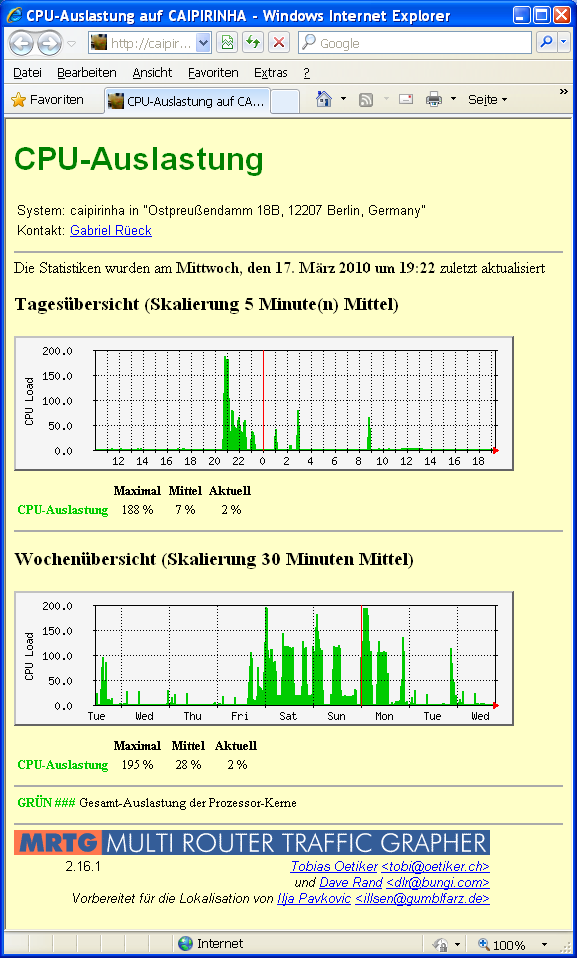
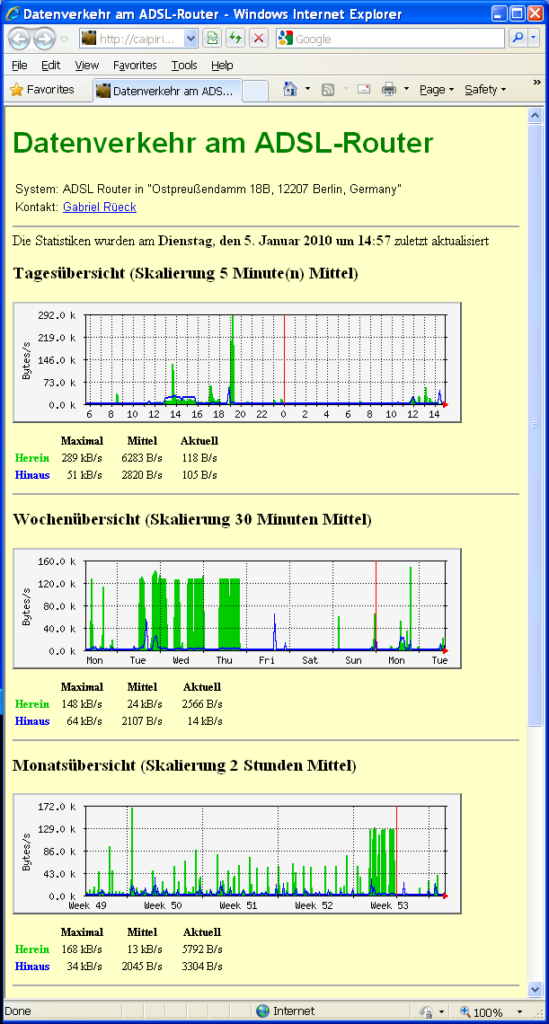
Mit dem Programm Multi Router Traffic Grapher (mrtg) lassen sich der zeitliche Verlauf von Netzwerkverkehr, CPU-Auslastung, Auslastung von Partitionen, etc. grafisch visualisieren. Dazu fragt das Programm periodisch eine oder mehrere Schnittstellen auf einem oder mehreren Netzknoten über SNMP ab. Mit Hilfe von Shell-Skripten sind aber darüber hinaus noch weitergehende Statistiken möglich [1]. David Guerrero hat in [2] eine verständliche Übersicht zum Thema SNMP und mrtg geschrieben. In der NET-SNMP Wiki sind ebenfalls zahlreiche Informationen enthalten.
Auf dem Caipirinha-Server werden aktuell folgende Statistiken bereit gestellt:
- Netzwerkverkehr auf dem ADSL-Router [3]
- Prozessorlast der Dual-Core CPU [4]
- Auslastung der Partitionen /home und /backup [5]
- Postfach-Größe der Benutzer gabriel und joselia [6]
Um mrtg einzurichten, muss man so vorgehen:
- Der SNMP-Dienst muss auf den abzufragenden Netzknoten eingerichtet werden.
- Ein Community-Name für den Lese-Zugriff muss auf den SNMP-Netzknoten festgelegt werden.
- Das Paket mrtg muss auf dem Server installiert werden.
- Die Konfigurationsdatei /etc/mrtg.conf muss entsprechend den darzustellenden Statistiken angepasst werden.
- Eventuell müssen mit Hilfe eines cron-jobs Shell-Skripte ausgeführt werden.
- In einem für den Apache-Server sichtbaren Bereich wird ein neues Unterverzeichnis eingerichtet und dem Benutzer des Webservers überschrieben. Im einfachsten Fall kann man das so machen:
mkdir /srv/www/htdocs/mrtg chown wwwrun:www /srv/www/htdocs/mrtg
Hier ist die Konfigurationsdatei /etc/mrtg.conf des Caipirinha-Servers abgedruckt.
######################################################################
# MRTG Configuration File
# Gabriel Rüeck, 28-Apr-2010
######################################################################
Background[_]: #ffffc8
Language: german
Options[_]: growright,integer,noinfo,nopercent
SnmpOptions: timeout => 10, retries => 2
RunAsDaemon: yes
WorkDir: /srv/www/htdocs/mrtg
######################################################################
# System: caipirinha
# Location: "Ostpreußendamm 18B, 12207 Berlin, Germany"
######################################################################
#Target[caipirinha]: \eth0:public@caipirinha
#SetEnv[caipirinha]: MRTG_INT_IP="192.168.3.3" MRTG_INT_DESCR="eth0"
#MaxBytes[caipirinha]: 12500000
#Title[caipirinha]: Traffic Analysis for eth0 -- caipirinha
#PageTop[caipirinha]: <h1>Traffic Analysis for eth0 -- caipirinha</h1>
# <div id="sysdetails">
# <table>
# <tr>
# <td>System:</td>
# <td>caipirinha in "Ostpreußendamm 18B, 12207 Berlin, Germany"</td>
# </tr>
# <tr>
# <td>Kontakt:</td>
# <td>"Gabriel Rüeck <gabriel@caipirinha.homelinux.org>"</td>
# </tr>
# <tr>
# <td>ifName:</td>
# <td>eth0</td>
# </tr>
# <tr>
# <td>Max Speed:</td>
# <td>12.5 MBytes/s</td>
# </tr>
# </table>
# </div>
######################################################################
# System: Arcor A800 Router
# Location: "Ostpreußendamm 18B, 12207 Berlin, Germany"
######################################################################
Target[router]: 12:public@192.168.3.1
SetEnv[router]: MRTG_INT_IP="192.168.3.1" MRTG_INT_DESCR="PPPoE1"
MaxBytes[router]: 1000000
Title[router]: Datenverkehr am ADSL-Router
YLegend[router]: Bytes/s
PageTop[router]: <h1 style="font-family:Arial,Verdana,sans-serif; font-size:big; color:green">Datenverkehr am ADSL-Router</h1>
<div style="font-family:Arial,Verdana,sans-serif; font-size:small">
<table>
<tr>
<td>System:</td>
<td>ADSL Router in "Ostpreußendamm 18B, 12207 Berlin, Germany"</td>
</tr>
<tr>
<td>Kontakt:</td>
<td><a href="mailto://gabriel@caipirinha.homelinux.org">Gabriel Rüeck</a></td>
</tr>
</table>
</div>
######################################################################
# System: CAIPIRINHA Server
# Location: "Ostpreußendamm 18B, 12207 Berlin, Germany"
######################################################################
Target[cpu]: .1.3.6.1.4.1.2021.11.50.0&.1.3.6.1.4.1.2021.11.50.0:public@caipirinha+
.1.3.6.1.4.1.2021.11.52.0&.1.3.6.1.4.1.2021.11.52.0:public@caipirinha+
.1.3.6.1.4.1.2021.11.51.0&.1.3.6.1.4.1.2021.11.51.0:public@caipirinha+
.1.3.6.1.4.1.2021.11.54.0&.1.3.6.1.4.1.2021.11.54.0:public@caipirinha+
.1.3.6.1.4.1.2021.11.56.0&.1.3.6.1.4.1.2021.11.56.0:public@caipirinha
RouterUptime[cpu]: public@caipirinha
MaxBytes[cpu]: 200
Title[cpu]: CPU-Auslastung auf CAIPIRINHA
Options[cpu]: growright,integer,noinfo,noo,nopercent
Unscaled[cpu]: ymwd
Suppress[cpu]: ym
ShortLegend[cpu]: %
YLegend[cpu]: CPU Load
Legend1[cpu]: Gesamt-Auslastung der Prozessor-Kerne
LegendI[cpu]: CPU-Auslastung
PageTop[cpu]: <h1 style="font-family:Arial,Verdana,sans-serif; font-size:big; color:green">CPU-Auslastung</h1>
<div style="font-family:Arial,Verdana,sans-serif; font-size:small" id="sysdetails">
<table>
<tr>
<td>System:</td>
<td>caipirinha in "Ostpreußendamm 18B, 12207 Berlin, Germany"</td>
</tr>
<tr>
<td>Kontakt:</td>
<td><a href="mailto://gabriel@caipirinha.homelinux.org">Gabriel Rüeck</a></td>
</tr>
</table>
</div>
######################################################################
Target[dsk]: .1.3.6.1.4.1.2021.9.1.9.2&.1.3.6.1.4.1.2021.9.1.9.5:public@caipirinha
RouterUptime[dsk]: public@caipirinha
MaxBytes[dsk]: 100
kilo[dsk]: 1024
Title[dsk]: Auslastung der Datenpartitionen auf CAIPIRINHA
Options[dsk]: gauge,growright,integer,noinfo,nopercent
Unscaled[dsk]: ymwd
Suppress[dsk]: mwd
ShortLegend[dsk]: %
YLegend[dsk]: Disk Usage
Legend1[dsk]: Auslastung der Partition /home
Legend2[dsk]: Auslastung der Partition /backup
LegendI[dsk]: /home
LegendO[dsk]: /backup
PageTop[dsk]: <h1 style="font-family:Arial,Verdana,sans-serif; font-size:big; color:green">Auslastung der Datenpartitionen</h1>
<div style="font-family:Arial,Verdana,sans-serif; font-size:small" id="sysdetails">
<table>
<tr>
<td>System:</td>
<td>caipirinha in "Ostpreußendamm 18B, 12207 Berlin, Germany"</td>
</tr>
<tr>
<td>Kontakt:</td>
<td><a href="mailto://gabriel@caipirinha.homelinux.org">Gabriel Rüeck</a></td>
</tr>
</table>
</div>
######################################################################
Target[mail]: .1.3.6.1.4.1.2021.8.1.101.1&.1.3.6.1.4.1.2021.8.1.101.2:public@caipirinha
MaxBytes[mail]: 10000000000
kilo[mail]: 1024
Title[mail]: Postfach-Größe auf CAIPIRINHA
Options[mail]: gauge,growright,integer,noinfo,nopercent
Unscaled[mail]: none
Suppress[mail]: mwd
ShortLegend[mail]: B
YLegend[mail]: Mail Folder Size
Legend1[mail]: Postfach-Größe von Gabriel
Legend2[mail]: Postfach-Größe von Josélia
LegendI[mail]: gabriel
LegendO[mail]: joselia
PageTop[mail]: <h1 style="font-family:Arial,Verdana,sans-serif; font-size:big; color:green">Postfach-Größe auf CAIPIRINHA</h1>
<div style="font-family:Arial,Verdana,sans-serif; font-size:small" id="sysdetails">
<table>
<tr>
<td>System:</td>
<td>caipirinha in "Ostpreußendamm 18B, 12207 Berlin, Germany"</td>
</tr>
<tr>
<td>Kontakt:</td>
<td><a href="mailto://gabriel@caipirinha.homelinux.org">Gabriel Rüeck</a></td>
</tr>
</table>
</div>
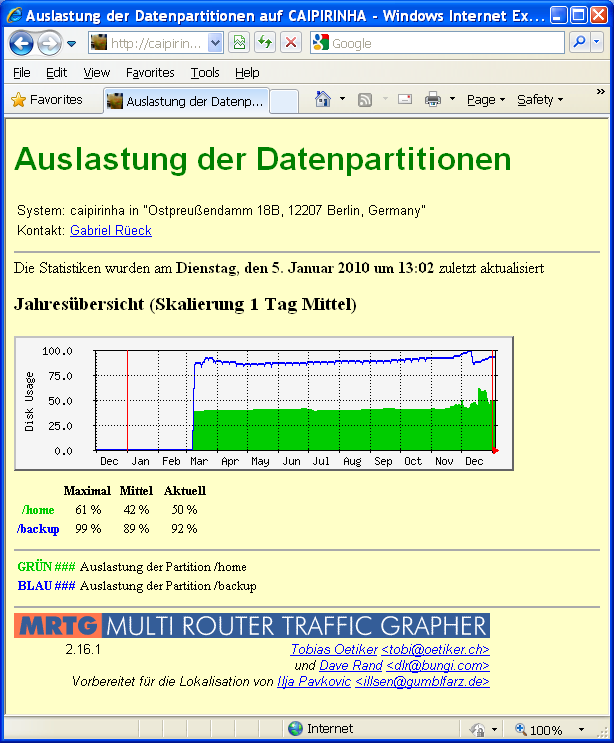
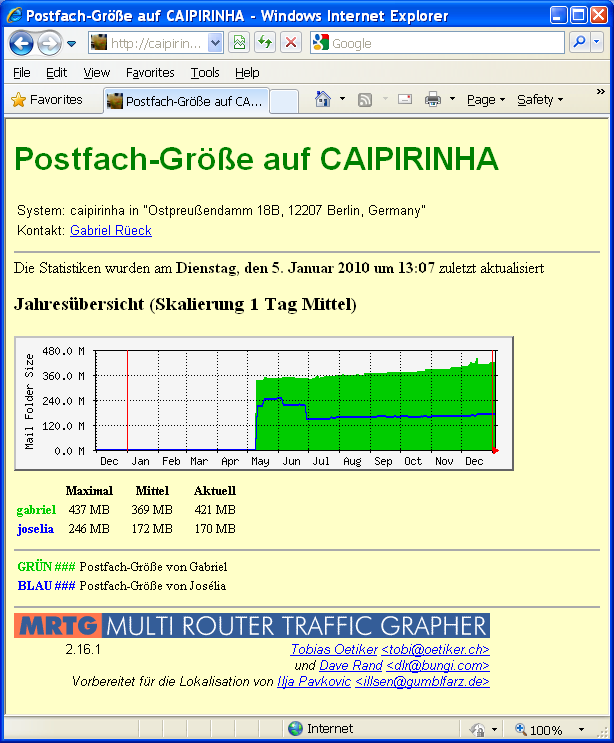
Diese Konfigurationsdatei enthält sechs Teile. Im ersten Teil werden verschiedene global gültige Einstellungen festgelegt. Der zweite (auskommentierte) Teil enthält eine Abfrage der eth0-Schnittstelle des Caipirinha-Servers, deren Statistiken momentan aber nicht mehr erstellt werden.
Der dritte Teil fragt die PPPoE-Schnittstelle an meinem ADSL-Router ab. Dabei handelt es sich um die sehr gut ausgestattete Easy-Box A800, einem WLAN-VoIP-Adapter von Vodafone [7]. Dieser ist SNMP-fähig, und nach einigem Tüfteln konnte ich die PPPoE-Schnittstelle als Interface #12 lokalisieren (snmpwalk -v2c -cpublic 192.168.3.1 .1.3.6.1.2.1.2.2.1.2). Deshalb ist im zweiten (und nicht auskommentierten) Teil der Konfigurationsdatei für den Parameter Target[router] das Argument 12:public@192.168.3.1 gesetzt worden. Natürlich muss man auch noch SNMP in der Easy-Box A800 aktivieren, damit alles zusammen spielt.
Der vierte Teil setzt die Prozessorlast aus mehreren Variablen zusammen; diesen Ansatz habe ich in einigen Foren gefunden. Mit den Befehlen snmpwalk -v2c -cpublic localhost .1.3.6.1.4.1.2021.11 | fgrep "Cpu" kann man sich alle auf dem SNMP-Knoten verfügbare CPU-Variablen ausgeben lassen:
UCD-SNMP-MIB::ssCpuUser.0 = INTEGER: 15 UCD-SNMP-MIB::ssCpuSystem.0 = INTEGER: 3 UCD-SNMP-MIB::ssCpuIdle.0 = INTEGER: 5 UCD-SNMP-MIB::ssCpuRawUser.0 = Counter32: 74362304 UCD-SNMP-MIB::ssCpuRawNice.0 = Counter32: 13087145 UCD-SNMP-MIB::ssCpuRawSystem.0 = Counter32: 7511231 UCD-SNMP-MIB::ssCpuRawIdle.0 = Counter32: 150434264 UCD-SNMP-MIB::ssCpuRawWait.0 = Counter32: 3540187 UCD-SNMP-MIB::ssCpuRawKernel.0 = Counter32: 0 UCD-SNMP-MIB::ssCpuRawInterrupt.0 = Counter32: 193882 UCD-SNMP-MIB::ssCpuRawSoftIRQ.0 = Counter32: 332350
Eine Beschreibung der einzelnen Variablen gibt es in [8]. Da der Caipirinha-Server einen Zweikern-Prozessor hat, wurde MaxBytes auf 200 gesetzt. Alternativ hätte man die Summe der CPU-Variablen bei Target durch 2 teilen können und MaxBytes dann auf 100 setzen. Da es keinen Sinn macht, die Prozessorlast über einen ganzen Monat oder gar über ein ganzes Jahr zu visualisieren, werden diese beiden Statistiken unterdrückt (Suppress).
Der fünfte Teil visualisiert die Auslastung der Datenpartitionen /home und /backup über die SNMP-Variablen dskPercent.2 und dskPercent.5,
die auf dem Caipirinha-Server eben diesen Partitionen entsprechen.
Welche Partitionen welchen Variablen zugeordnet sind, kann man mit dem
Befehl snmpwalk -v2c -cpublic localhost .1.3.6.1.4.1.2021.9 herausfinden. In meinem Fall ergibt dies:
UCD-SNMP-MIB::dskIndex.1 = INTEGER: 1 UCD-SNMP-MIB::dskIndex.2 = INTEGER: 2 UCD-SNMP-MIB::dskIndex.3 = INTEGER: 3 UCD-SNMP-MIB::dskIndex.4 = INTEGER: 4 UCD-SNMP-MIB::dskIndex.5 = INTEGER: 5 UCD-SNMP-MIB::dskPath.1 = STRING: / UCD-SNMP-MIB::dskPath.2 = STRING: /home UCD-SNMP-MIB::dskPath.3 = STRING: /home/public/Video UCD-SNMP-MIB::dskPath.4 = STRING: /var UCD-SNMP-MIB::dskPath.5 = STRING: /backup UCD-SNMP-MIB::dskDevice.1 = STRING: /dev/md0 UCD-SNMP-MIB::dskDevice.2 = STRING: /dev/mapper/cr_md2 UCD-SNMP-MIB::dskDevice.3 = STRING: /dev/md3 UCD-SNMP-MIB::dskDevice.4 = STRING: /dev/mapper/cr_md1 UCD-SNMP-MIB::dskDevice.5 = STRING: /dev/mapper/cr_sde1 ... UCD-SNMP-MIB::dskMinPercent.1 = INTEGER: 50 UCD-SNMP-MIB::dskMinPercent.2 = INTEGER: 10 UCD-SNMP-MIB::dskMinPercent.3 = INTEGER: 10 UCD-SNMP-MIB::dskMinPercent.4 = INTEGER: 20 UCD-SNMP-MIB::dskMinPercent.5 = INTEGER: 20 UCD-SNMP-MIB::dskTotal.1 = INTEGER: 51612944 UCD-SNMP-MIB::dskTotal.2 = INTEGER: 901563648 UCD-SNMP-MIB::dskTotal.3 = INTEGER: 1953388800 UCD-SNMP-MIB::dskTotal.4 = INTEGER: 8253744 UCD-SNMP-MIB::dskTotal.5 = INTEGER: 976628416 UCD-SNMP-MIB::dskAvail.1 = INTEGER: 40712692 UCD-SNMP-MIB::dskAvail.2 = INTEGER: 507764800 UCD-SNMP-MIB::dskAvail.3 = INTEGER: 165607280 UCD-SNMP-MIB::dskAvail.4 = INTEGER: 6885812 UCD-SNMP-MIB::dskAvail.5 = INTEGER: 232891056 UCD-SNMP-MIB::dskUsed.1 = INTEGER: 8278452 UCD-SNMP-MIB::dskUsed.2 = INTEGER: 348001984 UCD-SNMP-MIB::dskUsed.3 = INTEGER: 1787781632 UCD-SNMP-MIB::dskUsed.4 = INTEGER: 948664 UCD-SNMP-MIB::dskUsed.5 = INTEGER: 743737344 UCD-SNMP-MIB::dskPercent.1 = INTEGER: 17 UCD-SNMP-MIB::dskPercent.2 = INTEGER: 41 UCD-SNMP-MIB::dskPercent.3 = INTEGER: 92 UCD-SNMP-MIB::dskPercent.4 = INTEGER: 12 UCD-SNMP-MIB::dskPercent.5 = INTEGER: 76 ... UCD-SNMP-MIB::dskErrorFlag.1 = INTEGER: noError(0) UCD-SNMP-MIB::dskErrorFlag.2 = INTEGER: noError(0) UCD-SNMP-MIB::dskErrorFlag.3 = INTEGER: error(1) UCD-SNMP-MIB::dskErrorFlag.4 = INTEGER: noError(0) UCD-SNMP-MIB::dskErrorFlag.5 = INTEGER: noError(0) UCD-SNMP-MIB::dskErrorMsg.1 = STRING: UCD-SNMP-MIB::dskErrorMsg.2 = STRING: UCD-SNMP-MIB::dskErrorMsg.3 = STRING: /home/public/Video: less than 10% free (= 92%) UCD-SNMP-MIB::dskErrorMsg.4 = STRING: UCD-SNMP-MIB::dskErrorMsg.5 = STRING:
Hier macht es meiner Meinung nach nur Sinn, die Jahresgrafik darzustellen, denn man ist ja eher am langfristigen Trend interessiert. Deshalb werden hier alle anderen Statistiken unterdrückt (Suppress).
Der sechste Teil zeigt die Postfach-Größe der beiden Benutzer gabriel und joselia im Verzeichnis /home/public/Mail. Dazu wird durch das Auslesen der SNMP-Variablen extOutput.1 und extOutput.2 über den SNMP-Dienst ein Shell-Skript ausgeführt, welches die Postfach-Größe des jeweiligen Benutzers ermittelt. Hier macht es meiner Meinung nach ebenfalls nur Sinn, die Jahresgrafik, also den langfristigen Trend, darzustellen. Deshalb werden auch hier alle anderen Statistiken unterdrückt.
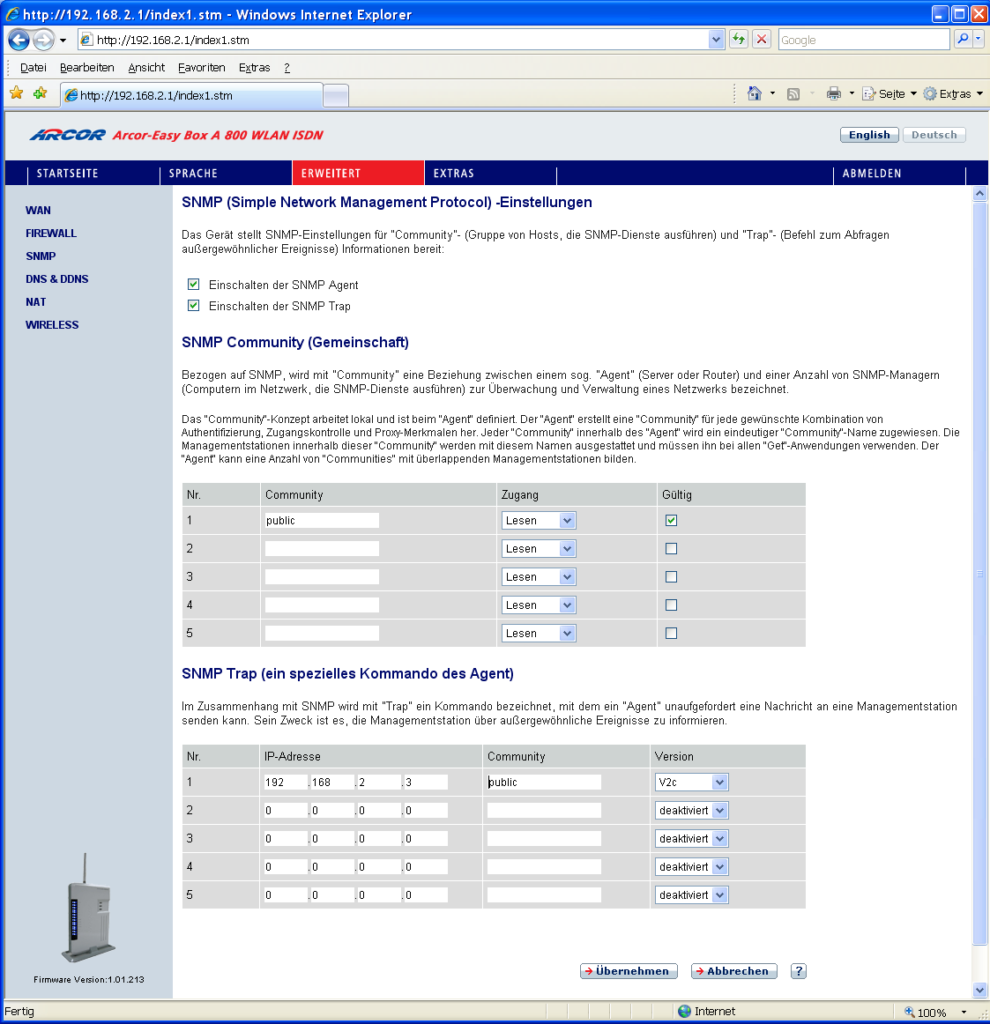
Mit snmpwalk -v2c -cpublic localhost .1.3.6.1.4.1.2021.8 [9] bekommt man übrigens eine Übersicht über die im SNMP-Dienst eingebundenen ausführbaren Skripte:
UCD-SNMP-MIB::extIndex.1 = INTEGER: 1 UCD-SNMP-MIB::extIndex.2 = INTEGER: 2 UCD-SNMP-MIB::extNames.1 = STRING: mbox_gabriel UCD-SNMP-MIB::extNames.2 = STRING: mbox_joselia UCD-SNMP-MIB::extCommand.1 = STRING: /root/bin/mailsize.sh UCD-SNMP-MIB::extCommand.2 = STRING: /root/bin/mailsize.sh UCD-SNMP-MIB::extResult.1 = INTEGER: 0 UCD-SNMP-MIB::extResult.2 = INTEGER: 0 UCD-SNMP-MIB::extOutput.1 = STRING: 521066367 UCD-SNMP-MIB::extOutput.2 = STRING: 160176044 UCD-SNMP-MIB::extErrFix.1 = INTEGER: noError(0) UCD-SNMP-MIB::extErrFix.2 = INTEGER: noError(0) UCD-SNMP-MIB::extErrFixCmd.1 = STRING: UCD-SNMP-MIB::extErrFixCmd.2 = STRING:
Auf der Easy-Box A800 sind im Übrigen auch Traps aktiviert, so dass der WLAN-Router bei Problemen auf den Schnittstellen eine Mitteilung and den Caipirinha-Server schickt. Darunter fallen beispielsweise auch die Benachrichtigungen über das Zusammenbrechen der Internet-Verbindung wegen der in Deutschland obligatorischen Zwangstrennung nach 24h.
Mit dem Befehl snmpnetstat -v2c -cpublic -Ci -Cn 192.168.3.1 kann man sich die aktiven Netzwerk-Interfaces der A800 anzeigen lassen (public und 192.168.3.1 müssen natürlich entsprechend angepasst werden). Dies sieht dann beispielsweise so aus:
Name Mtu Network Address Ipkts Ierrs Opkts Oerrs Queue LOCAL_LOOPBACK 1500 127.0.0.1/32 127.0.0.1 0 0 0 0 1 LAN 1500 192.168.3/24 192.168.3.1 10606794 0 8372114 0 1 WLAN 1500 50788 0 506993 0 1 ATM1 1500 8354414 0 11400582 0 1 PPPoE1 1492 88/0 88.74.99.8 8354356 0 11400515 0 1 WDS1 1500 0 0 121785 0 1 WDS2 1500 0 0 121785 0 1 WDS3 1500 0 0 121785 0 1 WDS4 1500 0 0 121785 0 1
Man kann klar die Adresse des internen Netzwerks 192.168.3/24 und die momentan zugewiesene externe IP-Adresse 88.74.99.8 erkennen.
Wie im Artikel über SNMP, so gilt auch hier, dass der Community-Name public aus Sicherheitsgründen im gesamten Netzwerk gegen einen anderen, einheitlich benutzten Community-Namen ausgetauscht werden sollte.
Nachdem die Konfigurationsdatei /etc/mrtg.conf angepasst worden ist, muss man mrtg noch explizit starten. Dies geschieht beispielsweise mit: env LANG=C mrtg --user wwwrun --group www --logging /var/log/mrtg.log --lock-file /var/tmp/mrtg --pid-file=/var/run/mrtg.pid /etc/mrtg.conf.
Dem eigentlichen Aufruf von mrtg wird das Kommando env LANG=C voran gestellt, sonst beklagt sich mrtg darüber, dass es nicht in einer Umgebung mit einem UTF8-Zeichensatz laufen kann. Es ist leider bei mrtg nicht möglich, einen automatischen Start über den Runlevel-Editor einzustellen. Man muss das Programm daher nach dem Systemstart manuell starten.
NTP
Aus folgenden Gründen müssen alle Server immer mit der richtigen Uhrzeit laufen:
- Wenn Daten von einer Maschine zu einer anderen Maschine kopiert werden, müssen die Zeitstempel richtig gesetzt werden., damit nachvollziehbar bleibt, welche Datei wie kopiert worden ist.
- Log-Dateien müssen exakte Zeitstempel enthalten, um kritische Ereignisse oder unbefugte Zugangsversuche richtig zu protokollieren.
- Backup-Programme benötigen richtige Zeitstempel, um festzustellen, welche Dateien zu sichern sind und welche Dateien beim Wiederherstellen von Dateien überschrieben werden können.
Der xntp-Dämon ist die erste Wahl auf einer Linux-Maschine, wenn es darum geht, die Uhrzeit zu synchronisieren. Auch der Caipirinha-Server wird über das ntp-Protokoll synchronisiert, allerdings lediglich mit Stratum 2-Maschinen. Eine noch genauere Synchronisation mit Stratum 1-Maschinen ist bei dieser Maschine nicht erforderlich. Auf [1] gibt es ausführliche Informationen über ntp. Es gibt zahlreiche Listen von NTP-Servern im Internet, beispielsweise auf [2].
Um ntp in Betrieb zu nehmen, müssen folgende Pakete installiert werden:
- xntp
- xntp-doc
- yast2-ntp-client.
Dann wird die Konfigurationsdatei /etc/ntp.conf beispielsweise so angepasst:
## ## Undisciplined Local Clock. This is a fake driver intended for backup ## and when no outside source of synchronized time is available. ## server 127.127.1.0 # local clock (LCL) fudge 127.127.1.0 stratum 10 # LCL is unsynchronized driftfile /var/lib/ntp/drift/ntp.drift # path for drift file logfile /var/log/ntp pidfile /var/run/ntp.pid ## ## Stratum 2 Servers ## ## Universität Augsburg, Deutschland server tock.fh-augsburg.de burst ## Observatoire de Paris-Meudon, Frankreich server ntp.obspm.fr burst ## Université de Lyon, Frankreich server ntp.univ-lyon1.fr burst ## Instituto Nazionale di Ricerca Metrologica, Torino, IT server ntp2.ien.it burst ## Universität Oslo, Oslo, Norwegen server fartein.ifi.uio.no burst ## Bundesamt für Metrologie, Bern, Schweiz server ntp.metas.ch burst ## JANET, Oxfordshire, UK server ntp2.ja.net burst ## Hurricane Electric, San José USA server clock.sjc.he.net burst ## Penn State University, USA server clock.psu.edu burst # # Authentication stuff # keys /etc/ntp.keys # path for keys file trustedkey 1 # define trusted keys requestkey 1 # key (7) for accessing server variables # controlkey 15 # key (6) for accessing server variables
Seit der Installation von openSuSE 11.2 in der 64-Bit-Version muss ich auf meinem Server übrigens die burst-Anweisung anfügen.
Nachdem die Konfigurationsdatei geändert worden ist, kann der xntp-Dämon mit
/etc/init.d/ntp start
aktiviert werden. Nun muss noch dafür Sorge getragen werden, dass xntpd
automatisch in den Runleveln (2), 3 und 5 gestartet wird. Dazu markiert
man die entsprechenden Felder im Runlevel-Editor in YaST2.
Im abgeglichenen Zustand synchronisiert sich die Uhr des Servers
mit den in der Konfigurationsdatei angegebenen NTP-Servern. Ein als root ausgeführtes ntpq -p
liefert dann eine Zustandsübersicht über die NTP-Server und zeigt,
welcher aktuell als bevorzugter Server gehandelt wird. Die hier
wiedergegebene Übersicht stellt eine Momentaufnahme dar.
remote refid st t when poll reach delay offset jitter ============================================================================== LOCAL(0) .LOCL. 10 l 27 64 377 0.000 0.000 0.001 +tock.Informatik 130.149.17.8 2 u 37 512 377 1076.41 -122.51 155.128 *syrte8.obspm.fr 193.52.184.106 2 u 56 512 373 1091.48 -117.02 104.343 -dns.univ-lyon1. 195.220.94.163 2 u 186 512 377 568.388 -376.20 117.041 -ntp2.inrim.it .CTD. 1 u 141 512 377 876.775 -208.80 304.832 +fartein.ifi.uio 195.220.94.163 2 u 133 512 177 1136.97 -91.214 128.396 -metasweb01.admi .HBGs. 1 u 24 512 377 1149.98 -90.779 155.105 -ntp2.ja.net .MSF. 1 u 68 512 377 1299.53 -12.322 19.994 -clock.sjc.he.ne .CDMA. 1 u 31 512 377 1766.43 147.929 13.677 -otc2.psu.edu 128.118.2.33 2 u 32 512 377 1390.44 -31.032 48.572
Ab und zu sollte man sich als verantwortlicher Administrator die Datei /var/log/ntp anschauen. Dort sollten dann lediglich Einträge wie diese zu finden sein:
24 Jun 16:47:37 ntpd[3374]: synchronized to 193.204.114.233, stratum 1 24 Jun 16:49:47 ntpd[3374]: synchronized to 193.62.22.98, stratum 1 24 Jun 16:52:58 ntpd[3374]: synchronized to 216.218.254.202, stratum 1 24 Jun 16:53:14 ntpd[3374]: synchronized to 162.23.41.34, stratum 1 24 Jun 16:53:49 ntpd[3374]: synchronized to 193.62.22.98, stratum 1 24 Jun 16:55:09 ntpd[3374]: synchronized to 193.204.114.233, stratum 1 24 Jun 16:55:42 ntpd[3374]: synchronized to 162.23.41.34, stratum 1 24 Jun 16:57:29 ntpd[3374]: synchronized to 193.204.114.233, stratum 1
Server-Setup
Hostname und DNS-Server
Der Caipirinha-Server wird in YaST2 mit dem folgenden Hostnamen aufgesetzt:
Hostname: caipirinha Domain name: homelinux.org DNS 1: 195.50.140.252 (Arcor) DNS 2: 195.50.140.114 (Arcor) DNS 3: 194.25.2.132 (Deutsche Telekom)
Es ist wichtig, dass die DNS-Server fest eingetragen sind, weil dann
die Namensauflösung viel schneller (und problemloser!) funktioniert als
wenn der WLAN-Router als DNS-Proxy (192.168.2.1) eingetragen wird.
Da die Maschine an einem Arcor-Anschluß hängt, werden zunächst 2 Arcor
DNS-Server und dann noch 1 DNS-Server der Deutschen Telekom eingetragen.
IP-Addresse
Der Caipirinha-Server wird in YaST2 mit der folgenden IP-Adresse konfiguriert:
IP-Addresse: 192.168.2.3 Netz-Maske: 255.255.2.0 Broadcast-Addresse: 192.168.2.255 Default-Gateway: 192.168.2.1
Das Netzwerk 192.168.2.0/24 hat keine Kollisionen mit dem VPN-Netzwerk von HACH-LANGE, so dass es bei Benutzung des Firmen-Notebooks zu Hause keine Probleme gibt und sowohl die Maschinen in der Firma als auch zu Hause sichtbar bleiben.
/etc/hosts
In /etc/hosts müssen nun noch einige fest verdrahtete Rechner im Netzwerk eingetragen werden, und zwar:
192.168.255.10 mojito 192.168.255.3 caipirinha.homelinux.org caipirinha
Partitionierung und Dateisystem
Im Caipirinha-Server befinden sich folgende Festplatten:
- 3 Platten des Typs WDC WD10EACS-00C7B0, welche in verschiedenen RAID-Arrays für das Betriebssystem und Nutzerdaten verwendet werden
- 1 Platte des Typs SAMSUNG HD501LJ, welche als Backup-Platte dient
Mit den 3 Platten des Typs WDC WD10EACS-00C7B0 wurden folgende RAID-Arrays definiert (kann man mit cat /proc/mdstat abrufen):
Personalities : [raid6] [raid5] [raid4] [raid0] [raid1]
md3 : active raid5 sda7[0] sdb7[3] sdc7[1]
1919526144 blocks super 1.0 level 5, 128k chunk, algorithm 0 [3/3] [UUU]
bitmap: 2/458 pages [8KB], 1024KB chunk
md2 : active raid5 sda6[0] sdb6[3] sdc6[1]
8401664 blocks super 1.0 level 5, 128k chunk, algorithm 0 [3/3] [UUU]
bitmap: 1/9 pages [4KB], 256KB chunk
md0 : active raid1 sda1[0] sdb1[2] sdc1[1]
208800 blocks super 1.0 [3/3] [UUU]
bitmap: 0/7 pages [0KB], 16KB chunk
md1 : active raid5 sda5[0] sdb5[3] sdc5[1]
23068928 blocks super 1.0 level 5, 128k chunk, algorithm 0 [3/3] [UUU]
bitmap: 10/177 pages [40KB], 32KB chunk
Wie man in /etc/fstab erkennen kann, dienen dabei:
- md0 (RAID-1) als Boot-Partition
- md1 (RAID-5) als Root-Partition (/)
- md2 (RAID-5) als Partition für /var
- md3 (RAID-5) als verschlüsselte Partition für /home
Dann gibt es noch eine verschlüsselte Partition für /backup, welche auf /dev/sdd1 gelegt ist, der einzigen Partition auf der Platte vom Typ SAMSUNG HD501LJ. Die verschlüsselten Partitionen sind in /etc/crypttab gelistet; beim Booten der Maschine muss der Schlüssel an der Konsole eingegeben werden. Demnach muss man beim Booten des Caipirinha-Servers auch persönlich vor Ort sein.
/etc/crypttab:
cr_md3 /dev/md3 none none backup /dev/sdd1 none none
Die Verschlüsselung soll zwei Zwecke erfüllen:
- Beim Diebstahl des Servers sollen die Inhalte der Partitionen /home und /backup für den Dieb unbrauchbar sein.
- Wenn Platten aus dem Server einmal einer weiteren Verwendung zugeführt werden, sollen keine leicht zugänglichen Datenfragmente mehr vorhanden sein.
In /etc/fstab sind noch weitere manuelle Einträge vorhanden:
- 3 GB SWAP-Speicher wurden gleichmäßig auf die drei Platten /dev/sda, /dev/sdb und /dev/sdc aufgeteilt.
- /tmp wurde mittels tmpfs ins RAM gemappt
Eigentlich ist es riskant, /tmp ins RAM zu mappen, denn man weiß ja nicht genau, ob irgendwelche Applikationen plötzlich viel Speicherplatz anfordern. Hier wurde dennoch so verfahren, weil auf dem Caipirinha-Server zeitweise ein MIDI-Sequencer läuft, der hohe Anforderungen an die Echtzeitfähigkeit des Systems stellt. Diese Vorgehensweise wurde so empfohlen.
/etc/fstab:
/dev/sda2 swap swap defaults 0 0 /dev/sdb2 swap swap defaults 0 0 /dev/sdc2 swap swap defaults 0 0 /dev/md0 /boot ext3 acl,user_xattr 1 2 /dev/md1 / reiserfs acl,user_xattr 1 1 /dev/md2 /var reiserfs acl,user_xattr 1 2 none /tmp tmpfs defaults 0 0 /dev/mapper/cr_md3 /home reiserfs acl,user_xattr,noauto 0 0 /dev/mapper/backup /backup ext3 acl,user_xattr,noauto 0 0 proc /proc proc defaults 0 0 sysfs /sys sysfs noauto 0 0 debugfs /sys/kernel/debug debugfs noauto 0 0 usbfs /proc/bus/usb usbfs noauto 0 0 devpts /dev/pts devpts mode=0620,gid=5 0 0
Die restlichen Einträge werden beim Setup des Systems automatisch erzeugt.
/etc/security/limits.conf
Die hier manuell eingefügten Änderungen (@audio) betreffen in erster Linie die Anforderungen an die Echtzeitfähigkeit des Caipirinha-Servers für den Einsatz von MIDI-Sequencern. Daneben habe ich mir als User noch die Möglichkeit reserviert, meine eigenen Prozesse etwas höher als der Durchschnitt priorisieren zu können.
#<domain> <type> <item> <value> ... @audio - rtprio 99 @audio - memlock unlimited gabriel hard nice -5 # End of file
Nützliche Befehle
Auf dieser Seite gibt es eine Liste verschiedener Unix-Befehle samt Optionen, die ich immer mal wieder benötige.
Doppelte Dateien finden
So sucht man doppelte Dateien in einem Verzeichnis (hier im Beispiel: /home/tmp):
find /home/tmp -not -type l -exec md5sum {} 2>/dev/null \; | sort | uniq -w32 -D --all-repeated=separate | cut -c35-
Werden doppelte Dateien gefunden, erhält man solche Treffer:
/home/tmp/Gesichter.ppt /home/tmp/Rostos.ppt /home/tmp/Gedanken_des_Tages.pps /home/tmp/PensamentosdoDia.pps
Offene Ports
Offene Ports und die zugehörigen Programme kann man mit diesem Befehl finden:
lsof -i4 -n -P
Damit beschränkt man sich allerdings auf das IP-Protokoll in der Version 4. Außerdem werden Rechnernamen und Portnummern nicht aufgelöst, sondern nur numerisch dargestellt. Man erhält dann beispielsweise diese Ausgabe:
COMMAND PID USER FD TYPE DEVICE SIZE/OFF NODE NAME portmap 3040 bin 4u IPv4 8673 0t0 UDP *:111 portmap 3040 bin 5u IPv4 8679 0t0 TCP *:111 (LISTEN) nmbd 3182 root 7u IPv4 9161 0t0 UDP *:137 nmbd 3182 root 8u IPv4 9162 0t0 UDP *:138 nmbd 3182 root 9u IPv4 9164 0t0 UDP 192.168.2.2:137 nmbd 3182 root 10u IPv4 9165 0t0 UDP 192.168.2.2:138 apcupsd 3186 root 5u IPv4 9956 0t0 TCP *:3551 (LISTEN) avahi-dae 3332 avahi 13u IPv4 9825 0t0 UDP *:5353 avahi-dae 3332 avahi 14u IPv4 9826 0t0 UDP *:47151 cupsd 3448 root 2u IPv4 10227 0t0 TCP *:631 (LISTEN) clamd 3492 vscan 4u IPv4 10117 0t0 TCP 127.0.0.1:3310 (LISTEN) mysqld-ma 3561 mysql 11u IPv4 10232 0t0 TCP *:3306 (LISTEN) amavisd 3606 vscan 7u IPv4 10316 0t0 TCP 127.0.0.1:10024 (LISTEN) pptpd 3723 root 6u IPv4 10707 0t0 TCP *:1723 (LISTEN) pure-ftpd 3738 root 4u IPv4 10739 0t0 TCP *:21 (LISTEN) amavisd 3791 vscan 7u IPv4 10316 0t0 TCP 127.0.0.1:10024 (LISTEN) amavisd 3792 vscan 7u IPv4 10316 0t0 TCP 127.0.0.1:10024 (LISTEN) sshd 3794 root 4u IPv4 11048 0t0 TCP *:22 (LISTEN) famd 3852 mailowner 3u IPv4 11257 0t0 TCP 127.0.0.1:636 (LISTEN) master 3906 root 11u IPv4 11499 0t0 TCP *:25 (LISTEN) master 3906 root 106u IPv4 11642 0t0 TCP 127.0.0.1:10025 (LISTEN) vlc 3979 wwwrun 5u IPv4 2075026 0t0 TCP *:4212 (LISTEN) snmptrapd 4168 root 9u IPv4 13963 0t0 UDP *:162 sshd 6397 root 3u IPv4 3527486 0t0 TCP 192.168.2.2:22->213.61.59.222:3940 (ESTABLISHED) sshd 6550 root 3u IPv4 3528133 0t0 TCP 192.168.2.2:22->213.61.59.222:27817 (ESTABLISHED) sshd 6550 root 6u IPv4 3528205 0t0 TCP 127.0.0.1:6010 (LISTEN) sshd 6738 root 3u IPv4 3529868 0t0 TCP 192.168.2.2:22->213.61.59.222:45180 (ESTABLISHED) sshd 6738 root 6u IPv4 3529942 0t0 TCP 127.0.0.1:6011 (LISTEN) sshd 7465 root 3r IPv4 3556103 0t0 TCP 192.168.2.2:22->213.61.59.222:37268 (ESTABLISHED) sshd 7465 root 6u IPv4 3556173 0t0 TCP 127.0.0.1:6013 (LISTEN) mrtg 11646 wwwrun 4u IPv4 3560096 0t0 UDP *:33150 snmpd 14786 root 7u IPv4 3498190 0t0 TCP 127.0.0.1:199 (LISTEN) snmpd 14786 root 8u IPv4 3498188 0t0 UDP *:45681 snmpd 14786 root 9u IPv4 3498191 0t0 UDP *:161 sshd 24534 root 3r IPv4 3550583 0t0 TCP 192.168.2.2:22->213.61.59.222:12882 (ESTABLISHED) sshd 24534 root 6u IPv4 3550658 0t0 TCP 127.0.0.1:6012 (LISTEN) ntpd 32080 ntp 16u IPv4 2379133 0t0 UDP *:123 ntpd 32080 ntp 20u IPv4 2379140 0t0 UDP 127.0.0.1:123 ntpd 32080 ntp 21u IPv4 2379141 0t0 UDP 127.0.0.2:123 ntpd 32080 ntp 22u IPv4 2379142 0t0 UDP 192.168.2.2:123
Mit lsof -i4tcp -n -P kann man die Ausgabe auf reine TCP-Verbindungen beschränken, mit lsof -i4udp -n -P beschränkt man die Ausgabe entsprechend auf reine UDP-Verbindungen.